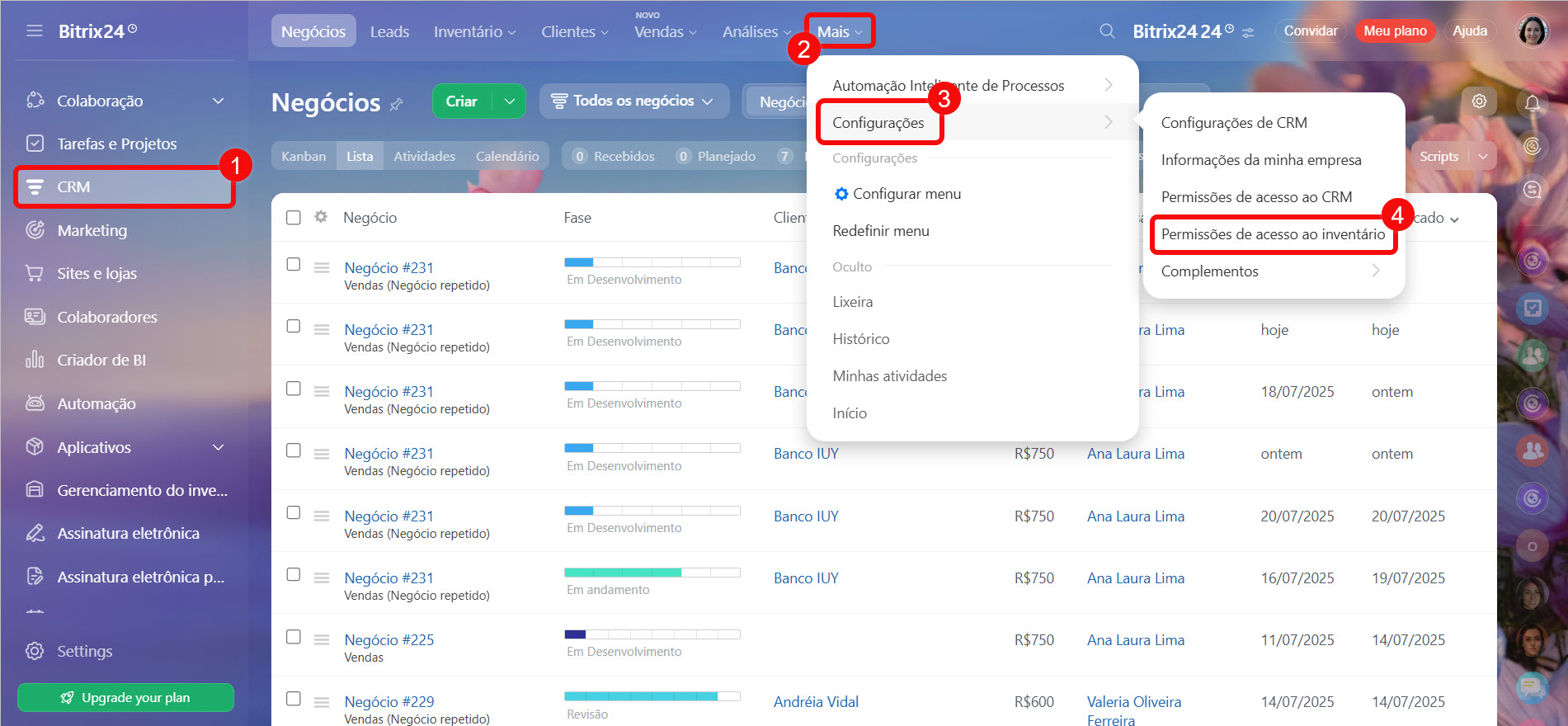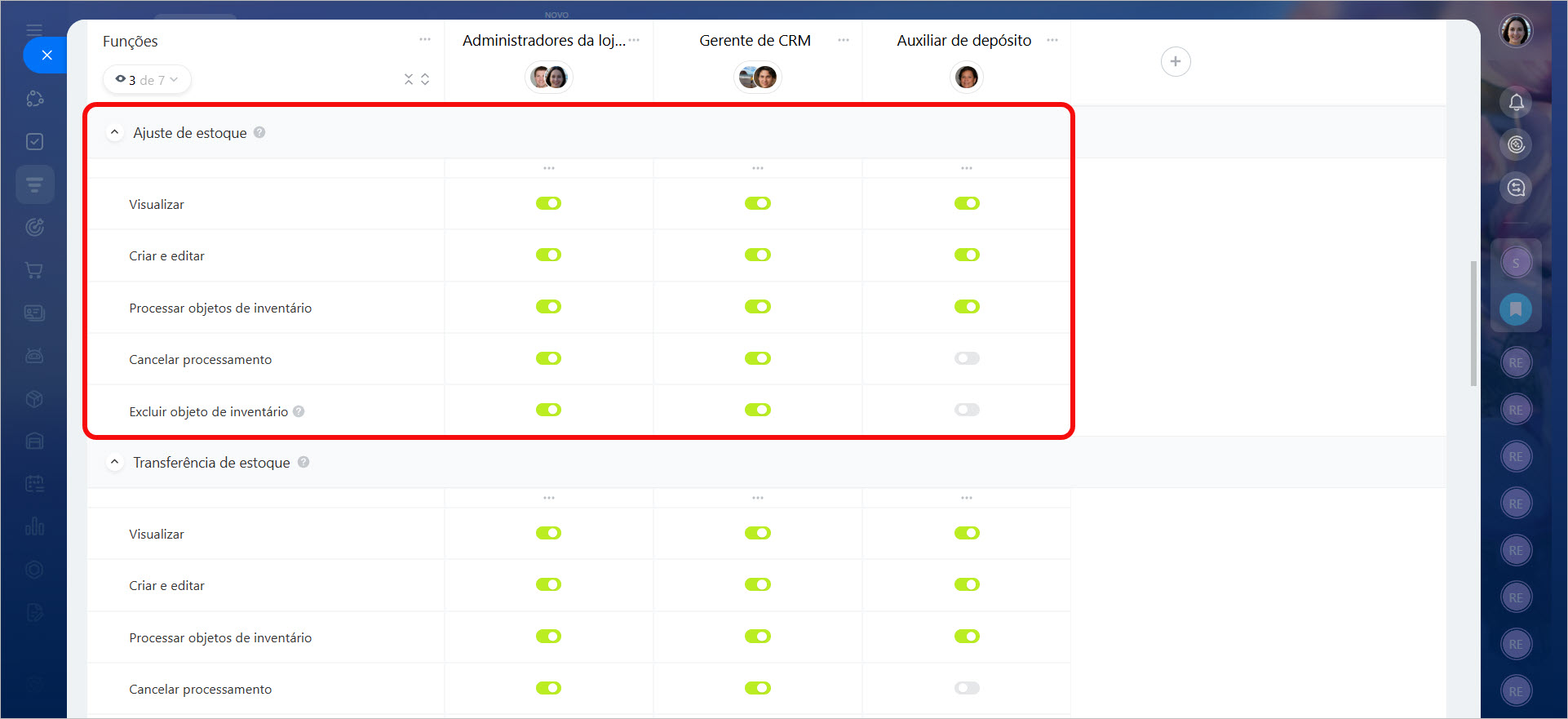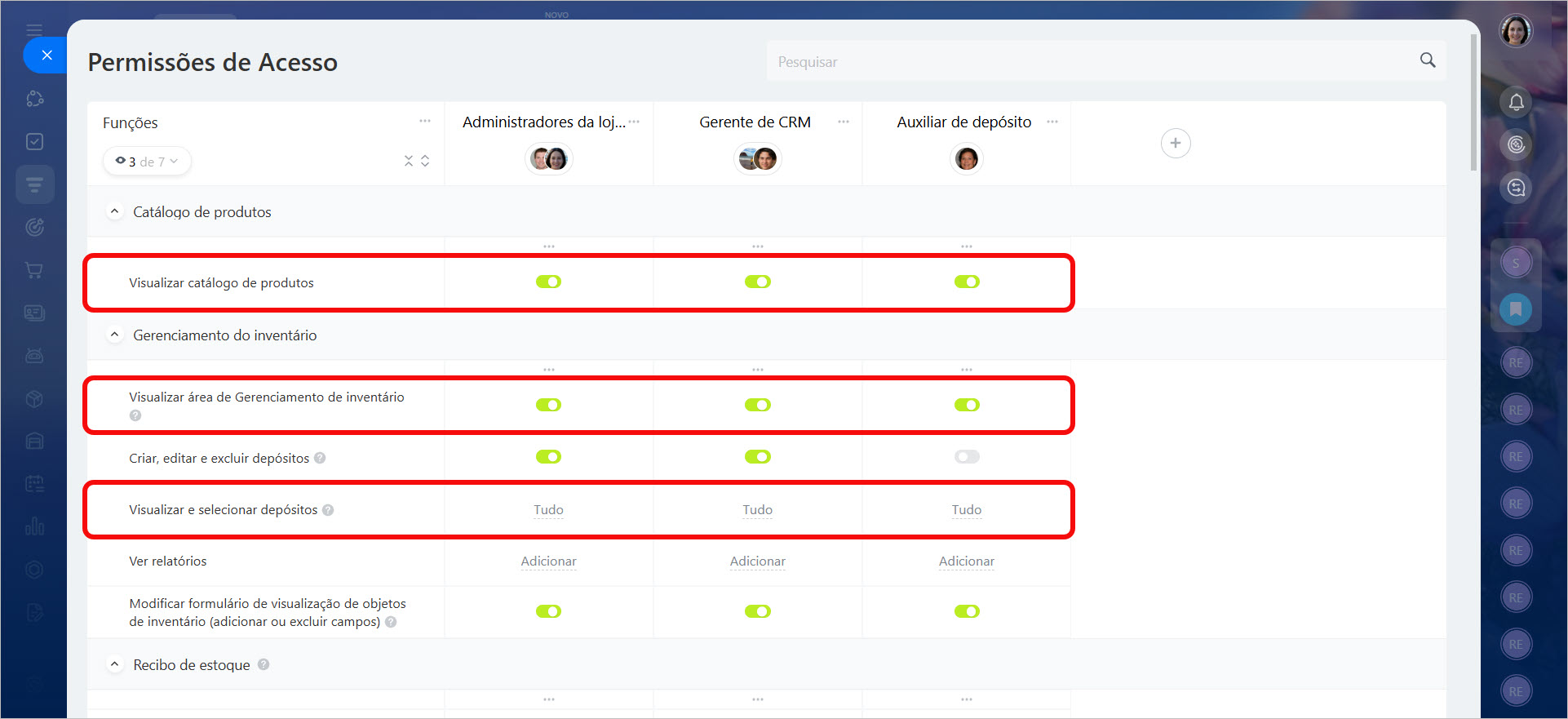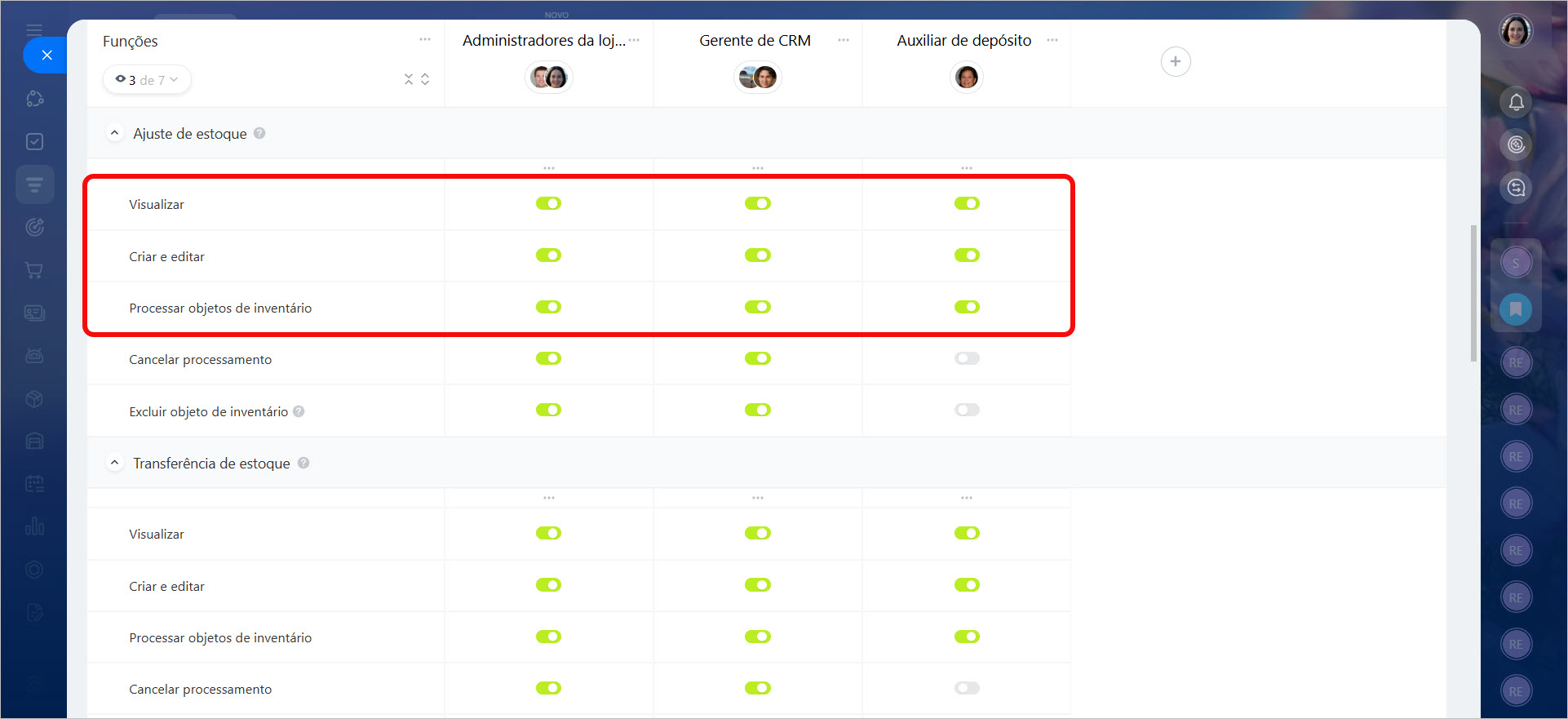O documento é utilizado para registrar os saldos e ajustar os produtos após a realização de um inventário. Ele registra a entrada de produtos no estoque que não haviam sido contabilizados anteriormente. As permissões de acesso determinam quem pode trabalhar com os documentos: visualizá-los, editá-los, processá-los ou excluí-los.
Neste artigo, você aprenderá:
Acesse a seção CRM > Configurações > Permissões de acesso ao inventário. Para trabalhar com o documento, é possível configurar cinco tipos de permissões para o colaborador:
- Visualizar - permite apenas abrir e visualizar os documentos. A exclusão, edição e processamento não estarão disponíveis. Essa permissão pode ser ativada para colaboradores que precisam verificar quais produtos foram ajustados.
- Criar e editar - permite criar novos documentos e fazer alterações em rascunhos. Útil para colaboradores que adicionam produtos após a revisão ou ajustam dados antes do processamento.
- Processar objetos de inventário - permite que o colaborador registre a entrada de produtos no estoque. Ideal para colaboradores responsáveis pelo estoque e que podem ajustar os saldos de produtos.
- Cancelar processamento - permite cancelar documentos processados e restaurar os saldos de produtos ao estado anterior. Essa permissão pode ser atribuída a colaboradores que corrigem erros em documentos já registrados.
- Excluir objeto de inventário - utilizada para excluir rascunhos e documentos cancelados. Útil para colaboradores responsáveis pela organização do registro e que precisam remover registros desnecessários ou incorretos.
Cenário: o colaborador do estoque adiciona produtos após a revisão, mas não pode excluir documentos. Por exemplo, após uma revisão, o colaborador precisa registrar os produtos no estoque. É importante proteger os documentos criados contra exclusões ou cancelamentos acidentais.
Para configurar esse cenário de trabalho, siga dois passos:
- Crie uma função específica, como "Auxiliar de depósito", e adicione os colaboradores.
- Ative as permissões: Visualizar catálogo de produtos, Visualizar área de Gerenciamento de inventário, Visualizar e selecionar depósitos e marque apenas os estoques aos quais o acesso é necessário. Para trabalhar com o documento, ative as permissões Visualizar, Criar e editar e Processar objetos de inventário.
Após salvar as configurações, o colaborador poderá adicionar e registrar produtos no estoque, mas não poderá excluir documentos ou cancelar seu processamento.